Печать с использованием функции управления цветом на принтере Epson SureColor SC-T7000/5000/3000
Настройка работы системы управления цветом в приложениях
В данном случае печать производится из приложений с функцией управления цветом. Выполните настройки управления цветами в приложении и отключите функцию управления цветом в драйвере принтера.
Выполнение настроек управления цветом в приложениях.
Пример Adobe Photoshop CS5
Откройте диалоговое окно Print (Печать).
Выберите Color Management и затем Document. Для параметра Color Handling установите значение Photoshop Manages Colors, выберите Printer Profile и Rendering Intent и затем щелкните Print (Печать).
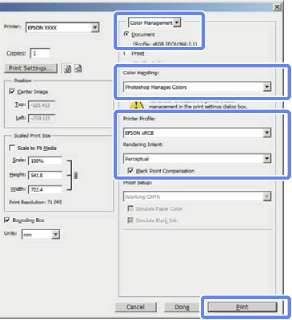
Вызовите окно настроек драйвера принтера (в Windows) или окно Print (в Mac OS X).
Выполните настройки параметров драйвера принтера.
Отключите управление цветом.
В Windows
На вкладке Printer Settings (Настройки принтера) выберите Advanced Settings (Дополнительные настройки) в области Print Quality (Качество печати), затем значение Off (No Color Management) (Выкл (Без управления цветом)) для параметра Color Mode (Режим цвета).
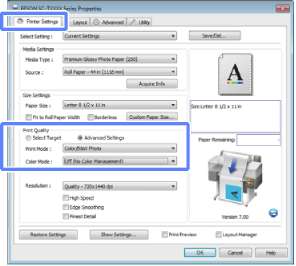
При использовании Windows 7/Windows Vista/ Windows XP (Service Pack (Пакет обновления) 2 и выше, а также .NET 3.0) автоматически выбирается значение Off (No Color Management) (Выкл (Без управления цветом)).
В Mac OS X
Выберите Printer Settings (Настройки принтера) в списке, затем выберите Advanced Settings (Дополнительные настройки) для Mode (Режим). Выберите значение Off (No Color Management) (Выкл (Без управления цветом)) для параметра Color Mode (Режим цвета).
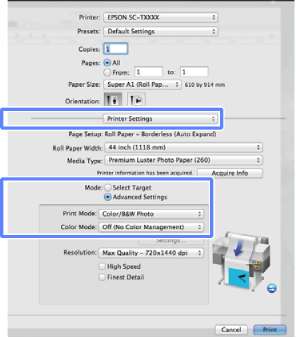
Печать с использованием функции управления цветом Host ICM (в Windows)
Используйте файлы изображений со встроенным входным профилем. Также приложение должно поддерживать ICM.
Выполните настройки управления цветами в приложении.
В зависимости от типа используемого приложения задайте настройки в соответствии с приведенной ниже таблицей.
Adobe Photoshop CS3 или выше Adobe Photoshop Elements 6 или выше Adobe Photoshop Lightroom 1 или выше
|
ОС
|
Настройки управления цветами
|
|
В Windows 7 В Windows Vista
|
Printer Manages Colors (Принтер выполняет управление цветами)
|
|
Windows XP (Service Pack (Пакет обновления) 2 или выше и .NET 3.0 или выше)
|
|
Windows XP (версии, отличные от указанных выше)
|
No Color Management (Управление цветами не выполняется)
|
При работе с другими приложениями выберите No Color Management (Управление цветами не выполняется).
Пример Adobe Photoshop CS5
Откройте диалоговое окно Print (Печать).
Выберите Color Management и затем Document. В поле Color Handling выберите Printer Manages Colors и щелкните кнопку Print (Печать).
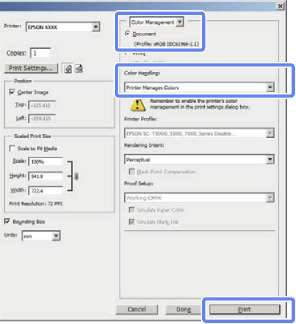
При работе в приложениях без встроенной функции управления цветом начинайте с шага 2.
Перейдите на вкладку Printer Settings (Настройки принтера) драйвера принтера, выберите Advanced Settings (Дополнительные настройки) для Print Quality (Качество печати картриджами епсон, затем ICM для Color Mode (Режим цвета) и щелкните Settings (Настройки).
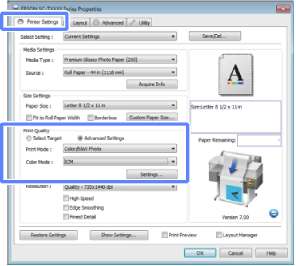
Выберите Host ICM.
Если для параметра Media Type (Тип носителя) на вкладке Printer Settings (Настройки принтера) указан специальный носитель Epson, профиль принтера, соответствующий этому типу носителя, автоматически выбирается и отображается в поле Printer Profile Description.
Для того чтобы изменить профиль установите флажок Show all profiles.
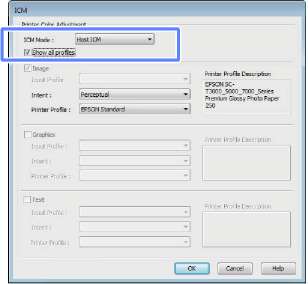
Проверьте остальные настройки, затем начните печать.
<<<назад
далее>>>
при использовании материалов ссылка на сайт awella.ru обязательна
|